win7开机硬盘自检怎么关闭 win7取消开机硬盘自检的方法
更新时间:2021-03-26 15:18:48作者:fang
win7旗舰版电脑在开机时一直出现磁盘自检情况,不仅拖慢了开机速度,还会损害我们的硬盘,对此有什么方法可以将其彻底关闭呢?近日有不少的用户就向小编提出了该疑问,所以针对这一问题,今天本文为大家整理分享的就是关于win7取消开机硬盘自检的方法。
具体方法如下:
1、首先,按下(WIN+R)组合键,打开运行窗口;
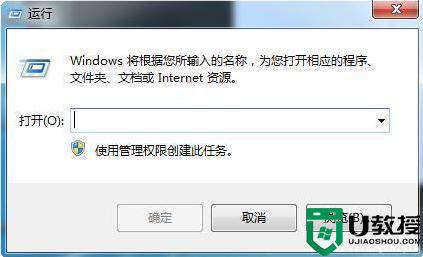
2、接着输入“regedit”命令,打开注册表编辑器;
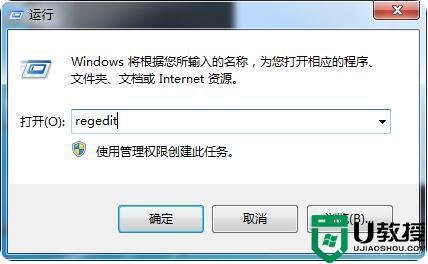
3、然后展开注册表目录“HKEY_LOCAL_MACHINE\SYSTEM\CurrentControlSet\Control\Session Manager”;
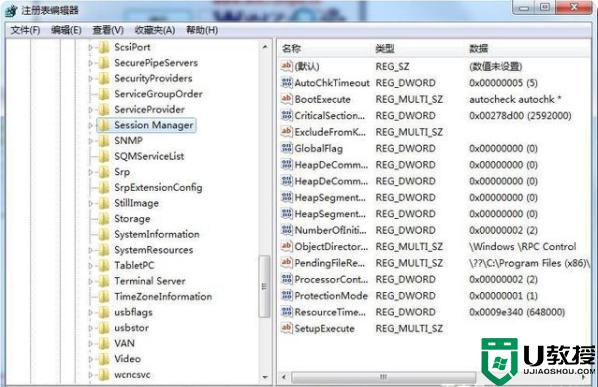
4、双击打开右侧“BootExecute”项目;
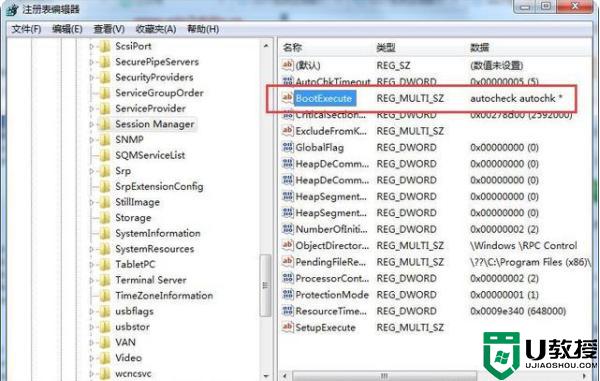
5、将此项中的数值数据清空,确定保存即可。
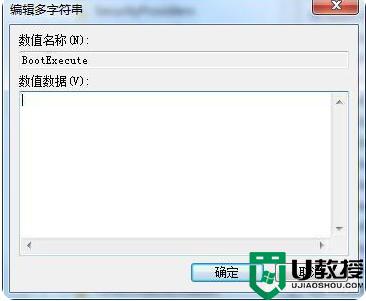
win7取消开机硬盘自检的方法就为大家分享到这里啦,有需要的小伙伴可以按照上面的步骤来操作哦。
win7开机硬盘自检怎么关闭 win7取消开机硬盘自检的方法相关教程
- 取消win7硬盘自检如何设置 win7硬盘开机自检怎么取消
- win7开机硬盘检测怎么关闭 win7怎么取消开机硬盘检测
- 关闭win7自检方法 win7怎么关闭硬盘开机自检
- win7取消开机硬盘自检方法
- 怎样取消win7开机自检修复功能 win7开机硬盘自检怎么取消
- 开机怎么关掉自检win7 win7关闭开机自检的方法
- win7开机总启动硬盘自检怎么回事 win7系统跳过硬盘自检的方法
- 如何取消win7开机自检 win7如何取消自检
- win7重启自检如何取消 如何取消windows7开机自检
- win7取消开机自检方法
- Win11怎么用U盘安装 Win11系统U盘安装教程
- Win10如何删除登录账号 Win10删除登录账号的方法
- win7系统分区教程
- win7共享打印机用户名和密码每次都要输入怎么办
- Win7连接不上网络错误代码651
- Win7防火墙提示“错误3:系统找不到指定路径”的解决措施
热门推荐
win7系统教程推荐
- 1 win7电脑定时开机怎么设置 win7系统设置定时开机方法
- 2 win7玩魔兽争霸3提示内存不足解决方法
- 3 最新可用的win7专业版激活码 win7专业版永久激活码合集2022
- 4 星际争霸win7全屏设置方法 星际争霸如何全屏win7
- 5 星际争霸win7打不开怎么回事 win7星际争霸无法启动如何处理
- 6 win7电脑截屏的快捷键是什么 win7电脑怎样截屏快捷键
- 7 win7怎么更改屏幕亮度 win7改屏幕亮度设置方法
- 8 win7管理员账户被停用怎么办 win7管理员账户被停用如何解决
- 9 win7如何清理c盘空间不影响系统 win7怎么清理c盘空间而不影响正常使用
- 10 win7显示内存不足怎么解决 win7经常显示内存不足怎么办

